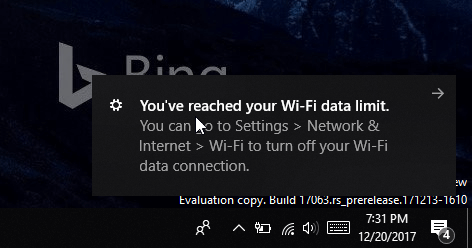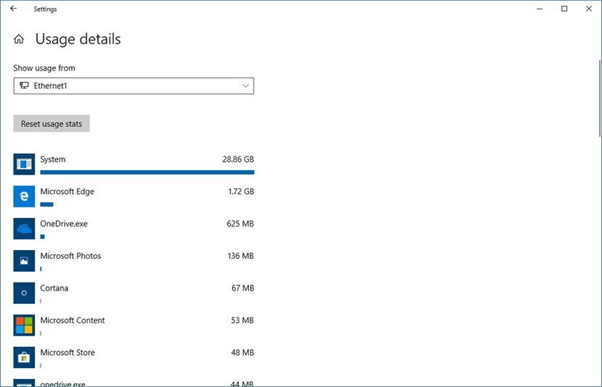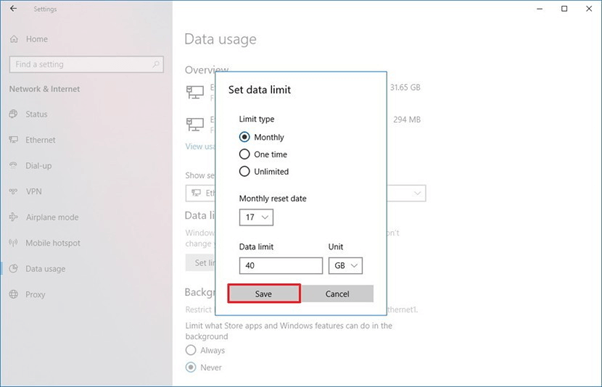O Windows 10 vem com um conjunto completo de recursos novos e úteis, um deles é a capacidade de definir limites de uso de dados. É uma funcionalidade rica para usuários com um plano de dados limitado. Apesar de todas as atualizações automáticas do Windows 10 , a maior parte do consumo de dados ocorre devido aos aplicativos e softwares que você usa.
Para evitar tal situação, a Microsoft adicionou um recurso útil 'Definir Limite de Uso de Dados' por meio do qual os usuários podem definir limites de dados em uma base de cota mensal ou única. Além disso, eles podem navegar na web sem se preocupar em ultrapassar o limite de dados.
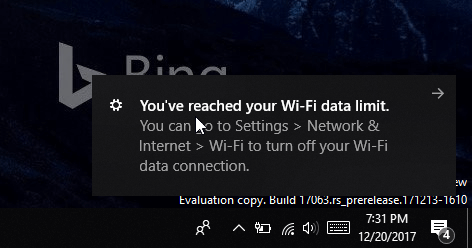
Como faço para verificar o uso da rede no Windows 10?
Se uma pergunta como esta costuma surgir em sua mente, ligue o sistema Windows 10> vá para o aplicativo Configurações> Rede e Internet. Você será direcionado para uma página dedicada ao monitoramento do uso da Internet em seu PC.
Para ver quais aplicativos estão usando os dados mais, clique em Exibir uso por aplicativo para ver os detalhes de uso. Você pode ver os aplicativos que comem sua Internet em ordem decrescente. Além disso, para visualizar os números de uso de dados para uma rede WiFi específica, basta clicar em Mostrar uso no menu suspenso e escolher a rede desejada.
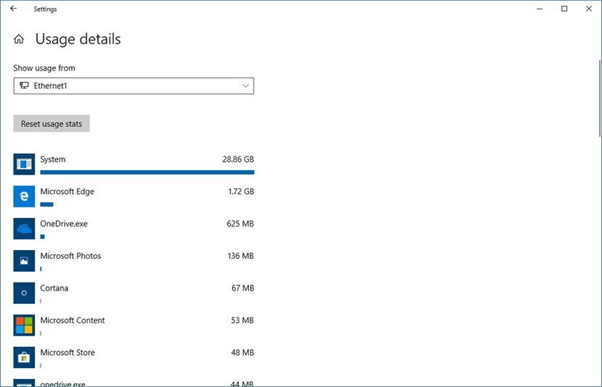
Como definir o limite de dados no Windows 10?
Nas versões anteriores do Windows 10, os usuários só podiam definir limites de uso de dados para redes móveis. Mas agora os usuários podem gerenciar suas redes Ethernet, WiFi e móveis com limites e restrições de dados para execução em segundo plano.
ETAPA 1- Vá para Configurações (pressione Windows + I no teclado).
ETAPA 2 - Vá em Rede e Internet> clique em Uso de Dados no painel esquerdo.
ETAPA 3- No menu suspenso Mostrar configurações de, sua rede conectada no momento será exibida.
ETAPA 4- Na seção Limite de dados> clique no botão Definir limite. Um pop-up aparece com opções como Tipo de limite, Data de redefinição, Limite de dados e unidade (para MB ou GB).
Tipo de limite:
Mensalmente - Permita que seu PC monitore o uso de dados mensalmente e redefinições de estatísticas a cada mês ou no dia de sua escolha.
Uma vez - permite que seu PC com Windows 10 monitore o uso de dados durante um período.
Ilimitado - permite que seu sistema monitore o uso de dados constantemente sem limitações e redefinições de estatísticas a cada mês ou no dia de sua escolha.
Data de reinicialização: qualquer que seja a data de término da sua largura de banda.
Limite de dados: defina o limite de dados em número. Por exemplo: se você tiver menos de 1 GB, digite um número entre 1 e 1024 MB.
Unidade: Escolha o limite de dados em MB ou GB.
PASSO 5 - Você certamente pode definir a Data de Reinicialização de acordo com seu ciclo de faturamento mensal. Depois de configurar todas as opções mencionadas acima, clique no botão Salvar.
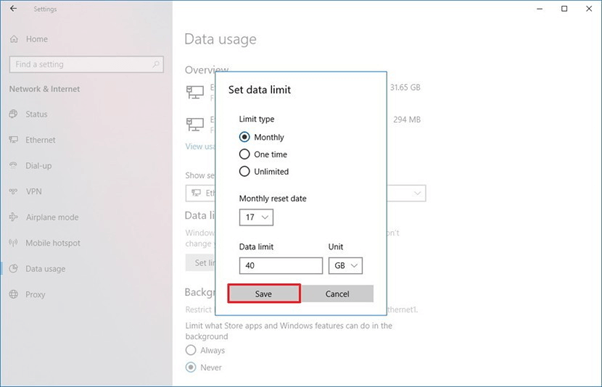
De agora em diante, você pode monitorar a quantidade total de consumo de dados, dados restantes, dias restantes para o próximo ciclo de redefinição. Caso deseje dar uma olhada nesses detalhes, sem seguir todo o caminho até as configurações, você pode clicar com o botão direito do mouse na guia Uso de dados e fixá-la no menu Iniciar .
Outra maneira de definir o uso do limite de dados no Windows 10: usando ferramentas de terceiros
Se você deseja mais recursos do que os oferecidos por padrão 'Definir Limites de Dados' pela Microsoft, consulte o seguinte Software de Limite de Uso de Dados.
1. NetWorx
Uma ferramenta útil para rastrear o uso da Internet e restringir os dados. Para usar o software, tudo que você precisa fazer é definir o limite máximo de dados alocado para Download, Upload, Limite total em MB para uma determinada duração. O período de tempo pode variar de dia, semana, mês ou ano.
2. Tempo limite
Timeout é um software gratuito para limitar e restringir o uso de dados no Windows 10 PC. Você pode definir a duração da sessão, limite de tempo diário, bloquear sites / programas e monitorar o uso da web. Usando o software de limite de dados Timeout, você nunca mais testemunhará um 'aviso de uso de dados' em seu dispositivo.
3. FocalFilter
Usando o FocalFilter, você pode rastrear, gerenciar e restringir o uso de dados em seu Windows 10 facilmente. O software permite que você crie uma lista de sites que deseja monitorar ou bloquear para rastrear o uso de dados. Basta definir limites de dados para sites específicos e gerenciar o uso da Internet sem complicações.
Como otimizar o limite de uso de dados no Windows 10?
Confira as seguintes maneiras de otimizar o consumo de dados em seu Windows 10.
1. Desligue os aplicativos de fundo
O software Windows instalado em seu computador pode estar contribuindo para o esgotamento de seu plano de dados, portanto, considere desativá-los para garantir que consuma uma quantidade significativa de dados.
Clique no botão Iniciar> Configurações> Privacidade> Aplicativos de fundo> Ativar / desativar aplicativos
2. Desative o OneDrive
O OneDrive oferece uma maneira ideal de armazenar, sincronizar e compartilhar seus arquivos com outros dispositivos via Internet, então, eventualmente, consumiria muitos dados em segundo plano. Certifique-se de desativá-lo, seguindo as etapas abaixo:
Clique em CTRL + SHIFT + ESC no teclado para abrir o Gerenciador de Tarefas> guia Inicializar> desabilitar o Microsoft OneDrive
3. Desligue a sincronização do PC
Bem, você não precisa desse recurso sempre. Desative-o por enquanto e quando precisar sincronizar, ative-o.
Vá para o botão Iniciar> Configurações> Contas> Sincronizar suas configurações> Desativar o recurso
4. Desative as notificações
Desativar as notificações da Central de ações em seu Windows 10 pode ajudá-lo a economizar muitos dados. Para fazer isso, siga as etapas abaixo:
Clique com o botão direito do mouse no ícone do Action Center na bandeja do sistema> Ativar horas silenciosas
5. Desligue o Windows 10 Live Tiles
Você pode não perceber, mas os blocos dinâmicos , como Notícias, viajam em suas janelas, consomem dados em seu sistema. Se você realmente não precisa desses blocos dinâmicos, simplesmente remova-os.
Menu Iniciar> clique com o botão direito nesses aplicativos baseados em feed> escolha a opção Turn Live Tile Off
Isso foi tudo!
Então, essas foram algumas dicas e maneiras de ajudá-lo a definir, monitorar e reduzir os limites de uso de dados em sua máquina com Windows 10. Se você tem algo a adicionar nesta lista, compartilhe suas sugestões na seção de comentários abaixo!
Deseja gerenciar o consumo de dados no Android? Leia isso !